
Nakon što ste nas nekoliko u našem podcastu zatražili odjeljak savjeta i trikova za iOS, koji je inauguriran u ovotjednom podcastu, također smo smatrali da je bilo dobro posvetiti niz članaka istoj toj temi. Objavljujemo odjeljak koji objašnjava kako osloboditi iCloud prostor, problem koji su mnogi od vas sigurno imali više puta i koji će sada s dolaskom Fotografije u iCloud biti još učestaliji. Želite li bolje upravljati svojom pohranom u Appleovom oblaku, a da ne morate plaćati više prostora? Pa, sigurno su vam ovi savjeti korisni.
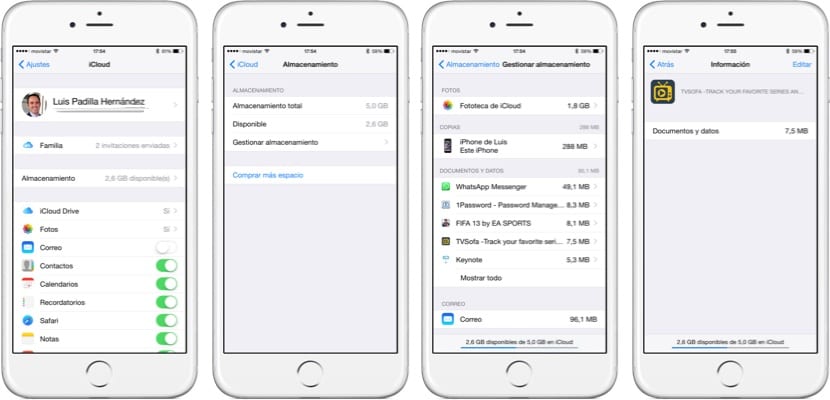
Oslobodite prostor brisanjem podataka aplikacije
IOS aplikacije pohranjuju puno podataka u iCloud. Neki su podaci samo mali KB za sinkronizaciju između uređaja, ali drugi pohranjuju mnogo MB, pa čak i GB prilikom prijenosa fotografija, videozapisi itd. Vidjeti koje aplikacije jedu iCloud prostor vrlo je jednostavno, a izbrisati i te podatke.
Idite na Postavke> iCloud> Pohrana, zaslon na kojem ćete vidjeti ukupnu i dostupnu pohranu. Kliknite "Upravljanje pohranom" i pristupit ćete izborniku u kojem možete vidjeti različite odjeljke. Pogledajmo sada odjeljak "Dokumenti i podaci" u kojem će biti popis aplikacija s podacima koje su pohranili u iCloud, poredani po veličini. Klikom na jedan od njih vidjet ćete određeni zaslon s informacijama i Klikom na gumb "Uredi" u gornjem desnom kutu moći ćete izbrisati sve podatke.
Vrlo je korisna opcija brisanja podataka onih aplikacija za koje ne želite da se prenose na iCloud, jer vam se to ne čini korisnim ili zato što više ne upotrebljavate tu aplikaciju. Jedna od aplikacija koja zauzima najviše prostora je WhatsApp, budući da sigurnosna kopija koju napravite u iClodu prenosi sve fotografije i razgovore, što je vrlo lako zauzimati nekoliko GB.

Isključite iCloud Photo Library
ICloud Photo Library zaista je korisna novost iOS-a 8, ali za račune od 5 GB nije preporučljivo jer će mu vrlo brzo ponestati dostupnog prostora u iCloud-u. Ako ste zainteresirani za upotrebu ove opcije, trebali biste ozbiljno razmisliti o proširenju svog iCloud računa. Ako ne, onemogućite tu opciju i dobit ćete puno MB (čak GB) za korištenje s drugim podacima. Idite na Postavke> iCloud> Pohrana> Upravljanje pohranom> iCloud Photo Library i kliknite na «Deaktiviraj i izbriši».
Imajte na umu da će, ako deaktivirate ovu opciju, nestati sve fotografije pohranjene u iCloud s bilo kojeg uređaja. Za svaki slučaj Apple vam nudi 30 dana za ispravak, pa ako požalite, možete oporaviti svoje fotografije.
Izbrišite sigurnosne kopije iCloud
Sigurnosno kopiranje na iCloud vrlo je povoljno. iOS 8 to čini automatski kada je vaš uređaj povezan na napajanje i WiFi mrežu, što zaista može biti spas od slučajnog gubitka, krađe ili formatiranja. Ali sigurnosne kopije zauzimaju puno prostora. Imajte na umu da ako imate i nekoliko uređaja, svi će napraviti sigurnosnu kopiju na istom računu, i lako je da samo kopije troše 5 GB koliko imate.
Postoji nekoliko opcija koje to mogu popraviti:
- Izbrišite kopije starih uređaja: Sigurno ćete, ako uđete u Postavke> iCloud> Pohrana> Upravljanje pohranom, vidjeti nekoliko sigurnosnih kopija, neke sa starih uređaja koje više nemate. Kliknite kopiju tog starog uređaja i izbrišite ga.
- Isključite iCloud sigurnosne kopije nevažnih uređaja. Je li izrada sigurnosnih kopija vašeg iPada zaista važna? Za mnoge vjerojatno nije, a zauzima potreban prostor. Slijedite iste korake kao i prije i izbrišite ga. Zatim idite na postavke iPada i onemogućite sigurnosnu kopiju u iCloudu.
- Odaberite za koje se aplikacije izrađuju sigurnosne kopije. U okviru Postavke> iCloud> Pohrana> Upravljanje pohranom odaberite uređaj koji želite konfigurirati i vidjet ćete izbornik sa svim informacijama o kopiji, koji su programi uključeni i koliko svaki program zauzima u toj kopiji. Evo puno toga što treba pažljivo pogledati: ako imate fotografije u iCloud-u, zašto želite sigurnosnu kopiju snimljene kamere u iCloud-u? Ili ako imate kopiju WhatsAppa u iCloudu, zašto je također uključiti u sigurnosnu kopiju svog uređaja? Pogledajte koje aplikacije stvarno želite uključiti u kopiju i deaktivirajte one koje to ne čine, vidjet ćete kako se prostor potreban za sljedeću kopiju znatno smanjuje.

Kakva dobra pomoć. Poludio sam od poruka koje su tražile stjecanje prostora u iCloudu